PS教你制作一款三维立体字(3)
来源:sc115.com | 176 次浏览 | 2015-09-12
标签: 三维立体 制作
9、创建一个新图层放在所有图层的上面,然后载入“填充颜色1”图层选区,然后执行“编辑—描边”,设置大小为1px,颜色为白色,位置为内部,如效果图所示。

10、按下Ctrl+J复制一层,然后执行“滤镜—模糊—高斯模糊”,半径设置为1.5左右,并降低不透明度,如效果图所示。

11、为了使3D文字更加逼真,我们为他添加一个阴影吧。选择“颜色填充1”图层,按下Ctrl+J复制出“颜色填充1副本2”,并把图层放到所有图层的下面(背景图层之上),然后设置它的颜色变为黑色,如效果图所示。

12、执行“滤镜—模糊—动感模糊”,如效果图所示。
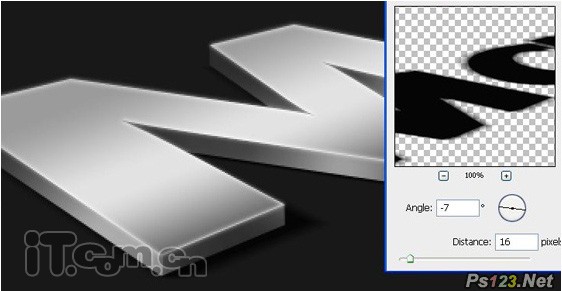
搜索: 三维立体 制作
- 上一篇: PS教你制作水花飞溅的艺术字
- 下一篇: PS教你制作光线照射文字效果
 运动音效
运动音效